Điện thoại Android của bạn không chỉ có các nút điều khiển âm lượng hay bật màn hình. Với vài thao tác tinh chỉnh đơn giản, những nút vật lý này có thể trở thành các phím tắt đa năng, giúp bạn chụp ảnh nhanh, bỏ qua bài hát, khởi chạy ứng dụng hoặc thậm chí kích hoạt các tính năng khẩn cấp một cách dễ dàng và hiệu quả.
Nhiều người dùng thường chỉ sử dụng các nút này với chức năng cơ bản nhất mà bỏ qua tiềm năng to lớn của chúng. Hiểu rõ cách tùy chỉnh và tận dụng các nút vật lý sẽ giúp bạn nâng cao trải nghiệm sử dụng điện thoại, tiết kiệm thời gian và thao tác thuận tiện hơn trong nhiều tình huống. Bài viết này sẽ đi sâu vào các thủ thuật và hướng dẫn chi tiết để bạn có thể biến chiếc điện thoại Android của mình thành một công cụ mạnh mẽ và linh hoạt hơn bao giờ hết. Lưu ý rằng các tính năng và vị trí cài đặt có thể khác nhau tùy thuộc vào phiên bản Android và giao diện tùy chỉnh của nhà sản xuất (ví dụ: One UI của Samsung, MIUI của Xiaomi, OxygenOS của OnePlus). Các hướng dẫn dưới đây được thực hiện trên điện thoại Samsung Galaxy chạy Android 15 (One UI 7) và có thể được áp dụng tương tự trên nhiều thiết bị Android khác.
1. Nắm vững các thao tác cơ bản với nút Android
Bạn đã quen dùng nút nguồn để khóa và mở khóa điện thoại, nhưng nếu bạn nhấn giữ nút này, điện thoại sẽ không tắt nguồn ngay lập tức. Thay vào đó, nó sẽ kích hoạt trợ lý ảo mặc định trên thiết bị của bạn, có thể là Gemini, Bixby hoặc một trợ lý khác. Bạn hoàn toàn có thể thay đổi trợ lý ảo được kích hoạt hoặc tắt hoàn toàn phím tắt này bằng cách truy cập Cài đặt > Tính năng nâng cao > Nút sườn > Nhấn giữ.
Nếu bạn nhấn giữ đồng thời nút nguồn và nút giảm âm lượng, menu nguồn sẽ hiện ra. Từ đây, bạn có thể tắt nguồn, khởi động lại hoặc khởi động vào Chế độ an toàn (bằng cách nhấn giữ biểu tượng Tắt nguồn).
Khi bạn muốn chia sẻ nội dung trên màn hình, chỉ cần nhấn và thả nhanh đồng thời nút nguồn và nút giảm âm lượng để chụp ảnh màn hình trên điện thoại Android của mình. Sau đó, bạn sẽ thấy các tùy chọn để xem, chia sẻ hoặc xóa ảnh chụp màn hình.
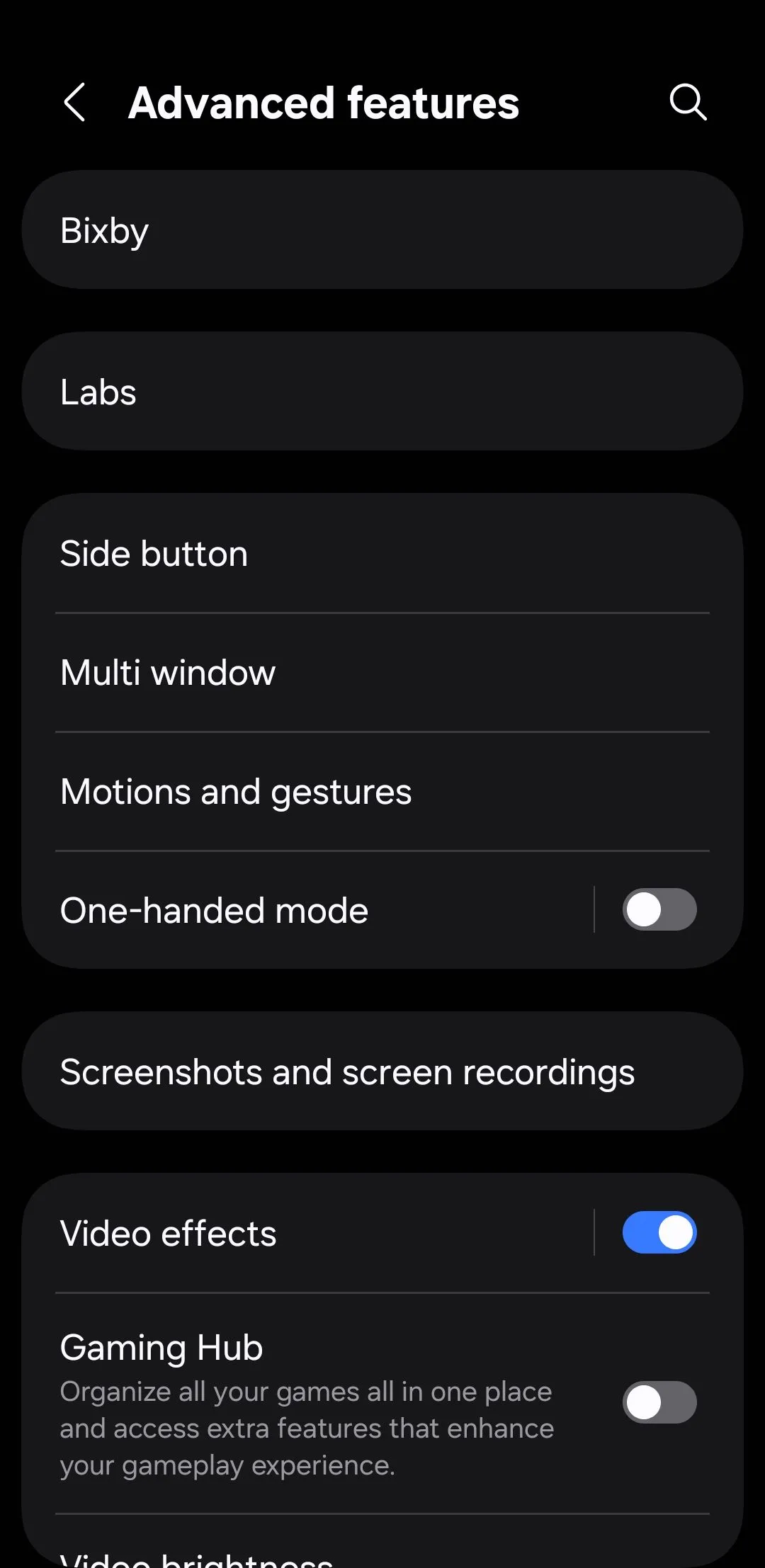 Menu Tính năng nâng cao trên điện thoại Android hiển thị cài đặt nút sườn.
Menu Tính năng nâng cao trên điện thoại Android hiển thị cài đặt nút sườn.
2. Chụp ảnh nhanh không bỏ lỡ khoảnh khắc
Camera trên điện thoại Android của bạn có khả năng chụp những bức ảnh tuyệt đẹp và quay video sắc nét. Tuy nhiên, không phải khoảnh khắc nào cũng chờ đợi bạn mở khóa màn hình, khởi chạy ứng dụng camera và nhấn nút chụp. Đối với những khoảnh khắc chớp nhoáng, các nút vật lý của điện thoại có thể trở thành cứu tinh.
Trên hầu hết các thiết bị Android, nhấn đúp nút nguồn sẽ ngay lập tức khởi chạy ứng dụng Camera. Mặc định, nó sẽ mở camera sau, nhưng bạn có thể tùy chỉnh để khởi động trình quay video, camera trước hoặc thậm chí là chế độ chân dung. Để thực hiện, hãy vào Cài đặt > Tính năng nâng cao > Nút sườn > Nhấn đúp, chạm vào biểu tượng bánh răng bên cạnh Camera và chọn tùy chọn ưa thích của bạn.
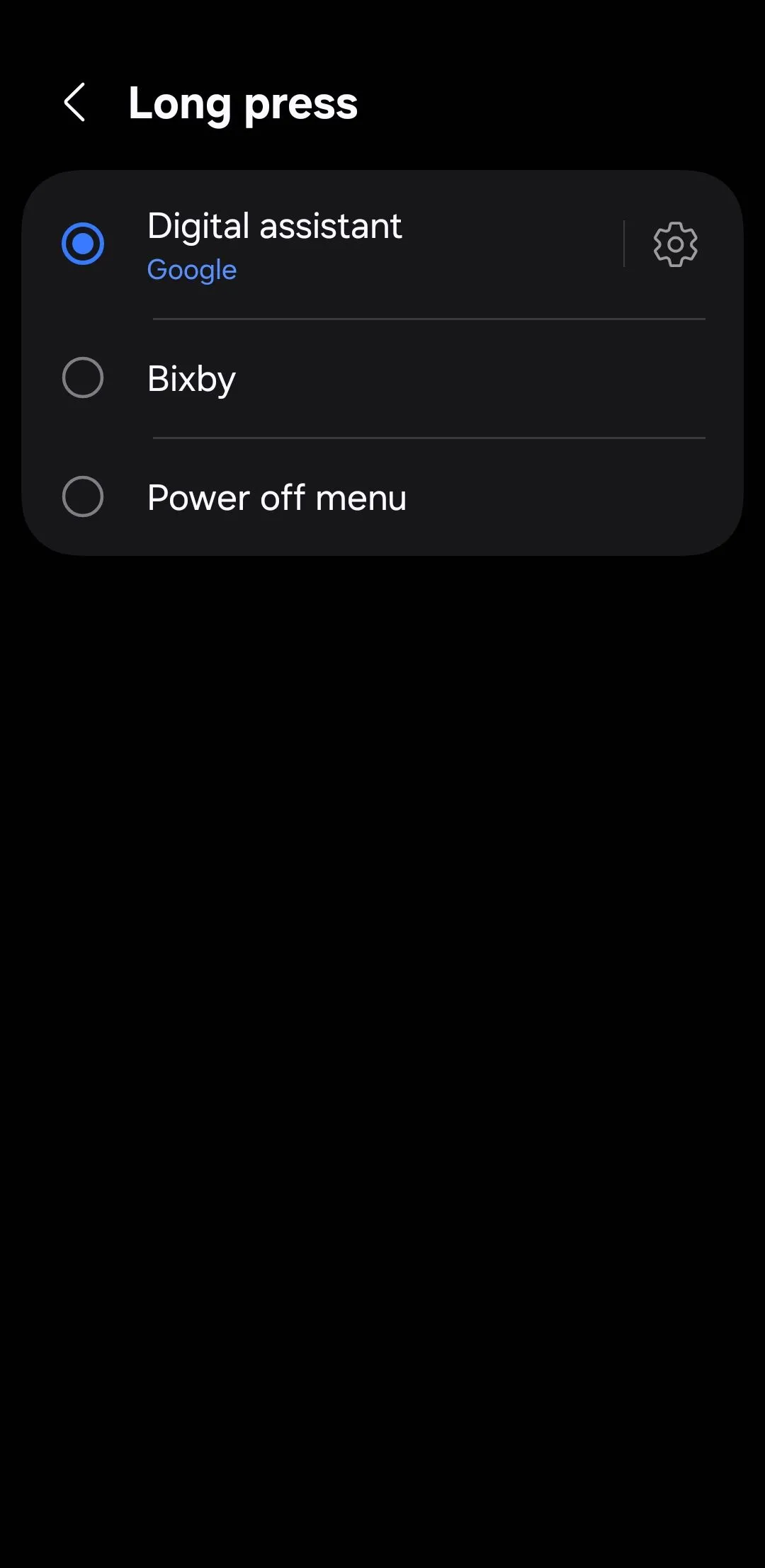 Màn hình cài đặt nhấn giữ nút sườn để tùy chỉnh chức năng trên điện thoại Android.
Màn hình cài đặt nhấn giữ nút sườn để tùy chỉnh chức năng trên điện thoại Android.
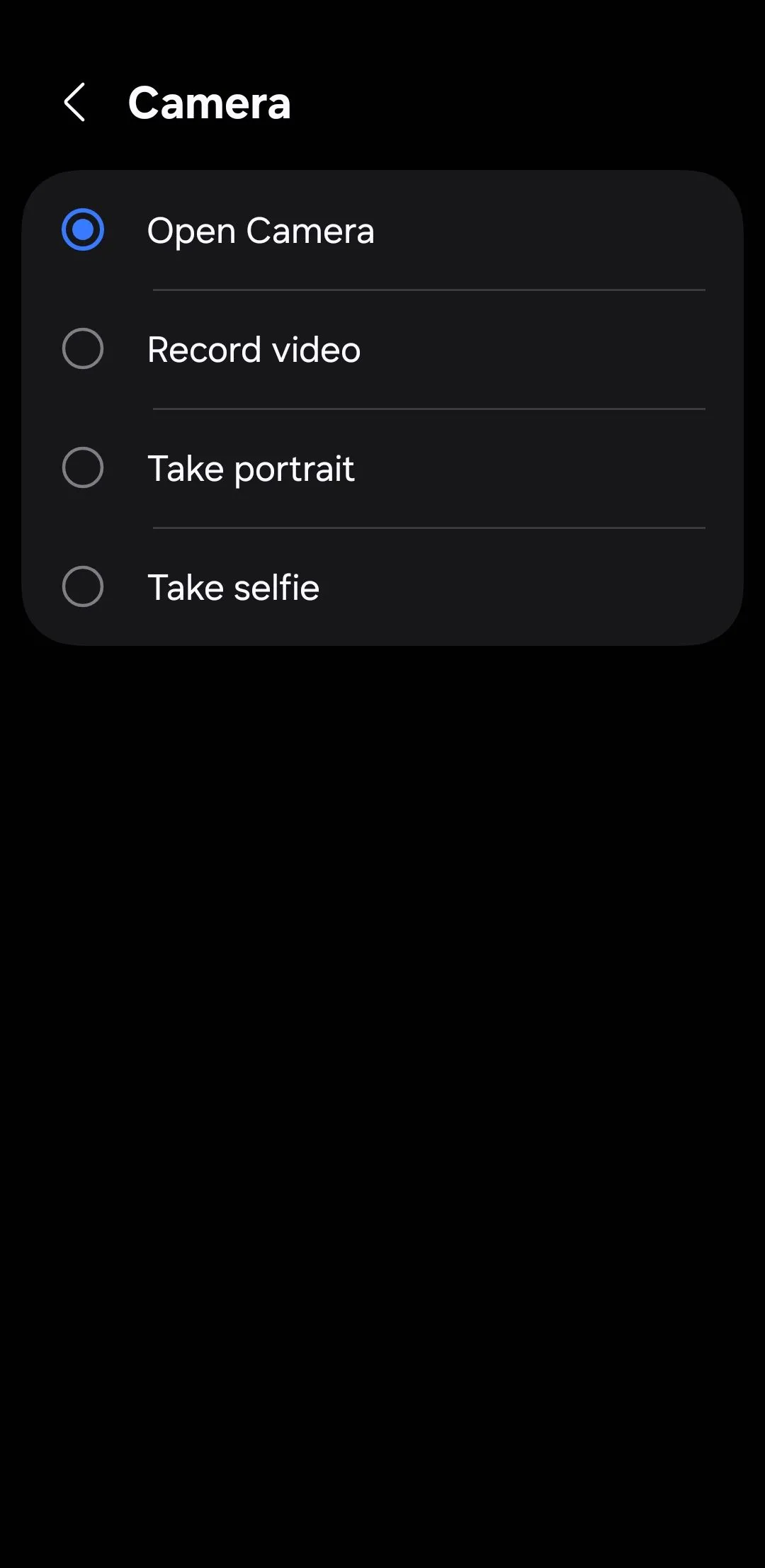 Tùy chọn cài đặt nhấn đúp nút sườn để mở ứng dụng camera hoặc các tính năng khác.
Tùy chọn cài đặt nhấn đúp nút sườn để mở ứng dụng camera hoặc các tính năng khác.
Khi ứng dụng camera đã mở, bạn không cần phải chạm vào nút chụp trên màn hình; chỉ cần nhấn bất kỳ nút âm lượng nào để chụp ảnh. Điều này đặc biệt tiện lợi khi bạn cố gắng giữ điện thoại ổn định hoặc chụp nhanh bằng một tay.
Nếu bạn không thường xuyên sử dụng camera, bạn có thể cấu hình phím tắt nhấn đúp này cho một chức năng hữu ích hơn. Các tùy chọn bao gồm bật đèn pin, bắt đầu ghi âm giọng nói, mở kính lúp hoặc khởi chạy ứng dụng yêu thích của bạn.
3. Kích hoạt tính năng khẩn cấp SOS nhanh chóng
Trong các trường hợp khẩn cấp, từng giây đều quý giá. Đó là lý do tại sao điện thoại Android của bạn được trang bị các tính năng khẩn cấp tích hợp, cho phép bạn hành động nhanh chóng khi cần trợ giúp.
Bạn chỉ cần nhấn nút nguồn 5 lần liên tiếp một cách nhanh chóng để điện thoại kích hoạt tính năng Khẩn cấp SOS. Nếu bạn đang sử dụng điện thoại Samsung, chỉ cần 3 lần nhấn nhanh. Thao tác này sẽ ngay lập tức gọi đến số điện thoại khẩn cấp tại địa phương. Nếu bạn đã thiết lập các liên hệ khẩn cấp trên điện thoại, nó cũng sẽ gửi tin nhắn kèm vị trí theo thời gian thực của bạn đến những người này.
Nếu bạn lo lắng về việc vô tình kích hoạt cuộc gọi khẩn cấp, bạn có thể điều chỉnh thời gian đếm ngược mà điện thoại sử dụng trước khi gọi. Hãy truy cập Cài đặt > An toàn & khẩn cấp > Khẩn cấp SOS và tăng thời gian đếm ngược lên mức bạn thấy phù hợp.
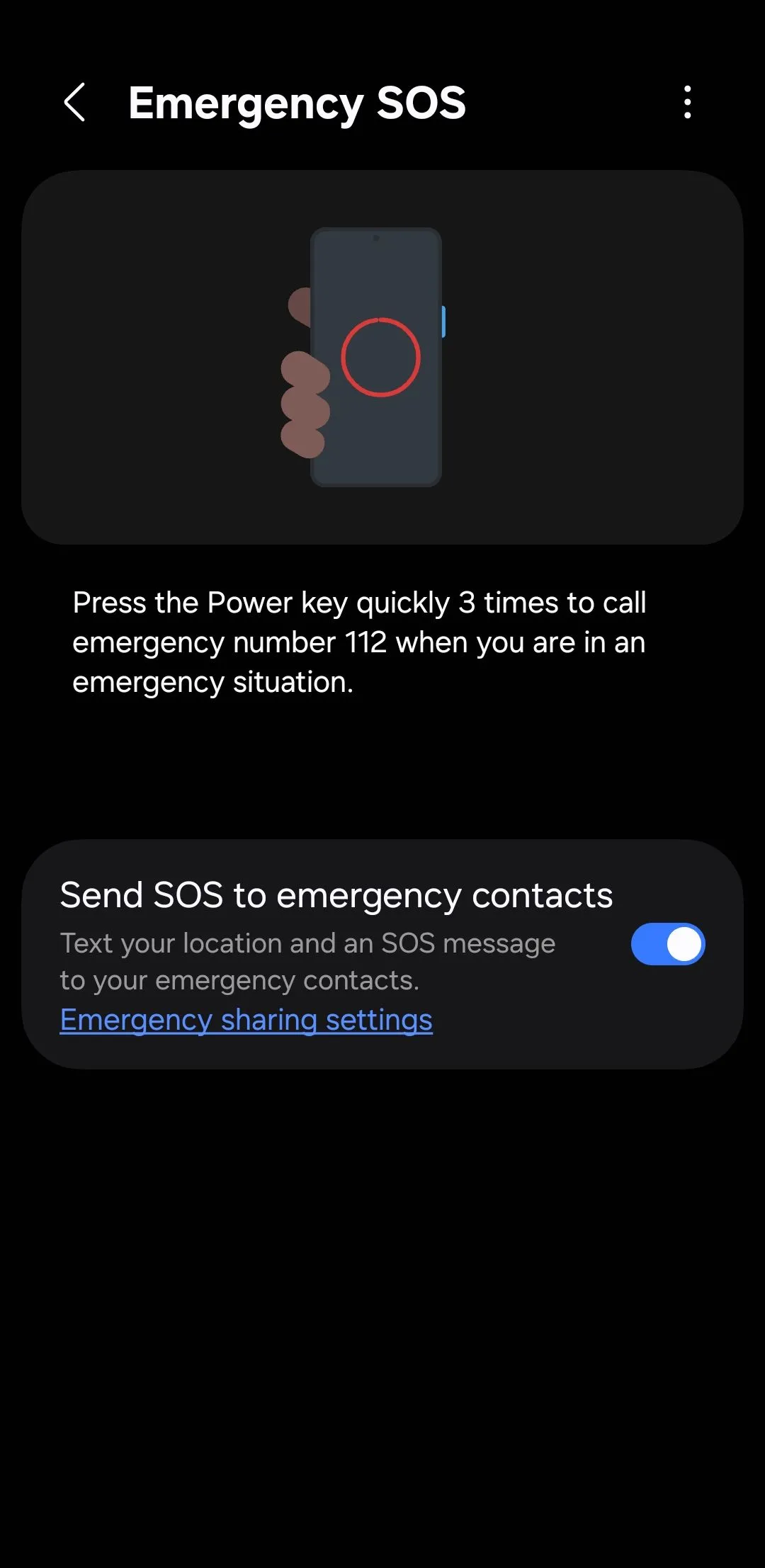 Cài đặt tính năng Khẩn cấp SOS trên điện thoại Android, cho phép điều chỉnh thời gian đếm ngược.
Cài đặt tính năng Khẩn cấp SOS trên điện thoại Android, cho phép điều chỉnh thời gian đếm ngược.
4. Quản lý cuộc gọi thông minh bằng nút vật lý
Trả lời hoặc từ chối cuộc gọi thường là một thao tác đơn giản, nhưng sẽ thế nào nếu tay bạn đang bẩn, ướt hoặc đeo găng tay? Chắc chắn, nếu bạn đang đeo tai nghe hỗ trợ điều khiển cuộc gọi thì mọi thứ đã được giải quyết. Nhưng nếu không, các nút vật lý trên điện thoại của bạn có thể xử lý cuộc gọi dễ dàng không kém.
Khi có cuộc gọi đến, nhấn bất kỳ nút âm lượng nào để tắt chuông ngay lập tức. Đây là một cách nhanh chóng để tắt tiếng cuộc gọi đến, ngay cả khi điện thoại vẫn còn trong túi của bạn.
Việc trả lời và kết thúc cuộc gọi bằng các nút không được bật mặc định, nhưng rất dễ thiết lập. Truy cập Cài đặt > Trợ năng > Tương tác và thao tác > Trả lời và kết thúc cuộc gọi. Sau đó, bật tùy chọn Nhấn phím tăng âm lượng để trả lời cuộc gọi và Nhấn nút sườn để kết thúc cuộc gọi.
Vậy là xong; các cuộc gọi của bạn giờ đây có thể được quản lý chỉ bằng một lần nhấn nút. Hãy cẩn thận để không vô tình cúp máy khi bạn chỉ muốn tắt màn hình nhé!
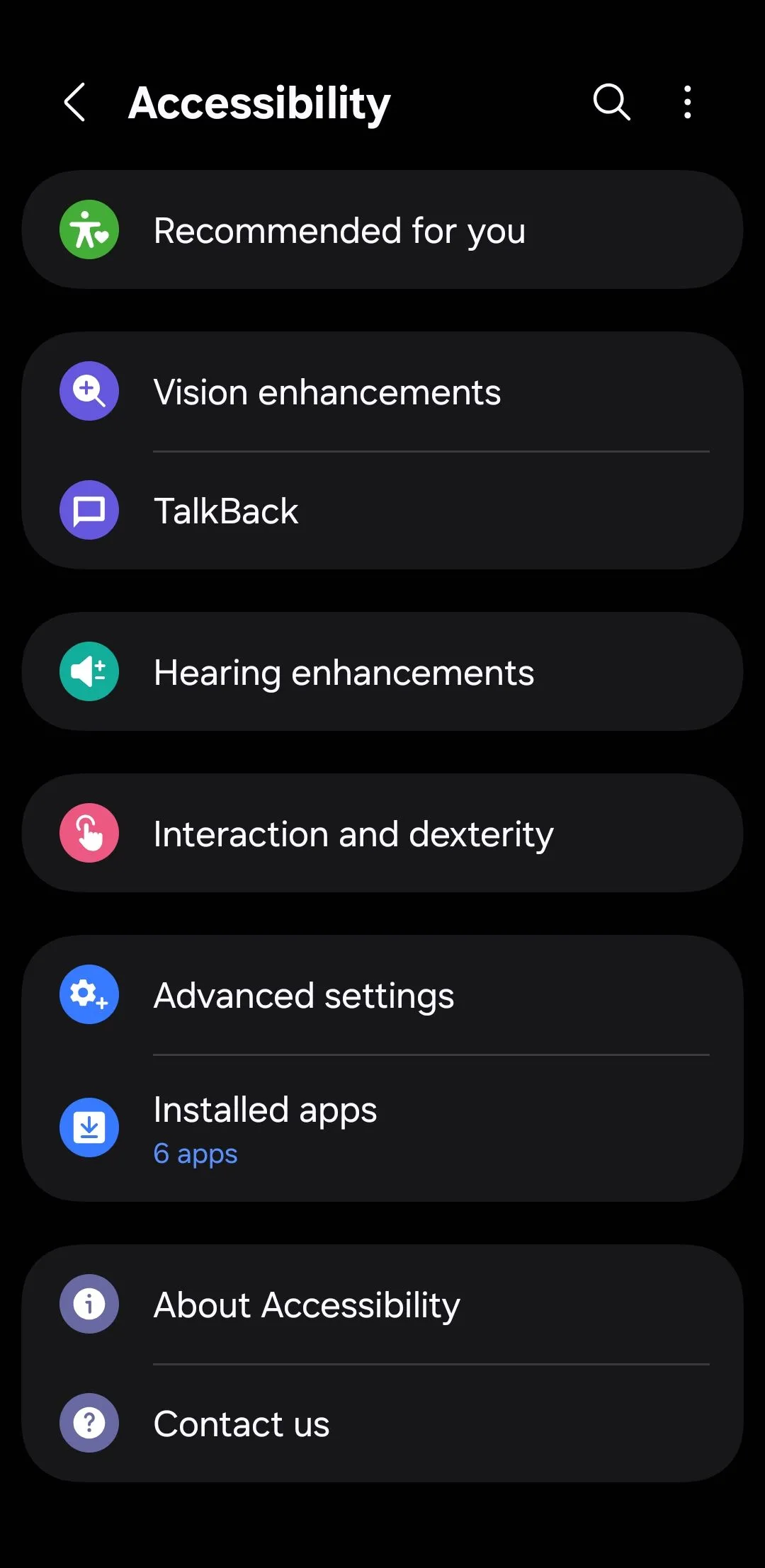 Menu Cài đặt trợ năng trên điện thoại Android, nơi quản lý các tùy chọn hỗ trợ.
Menu Cài đặt trợ năng trên điện thoại Android, nơi quản lý các tùy chọn hỗ trợ.
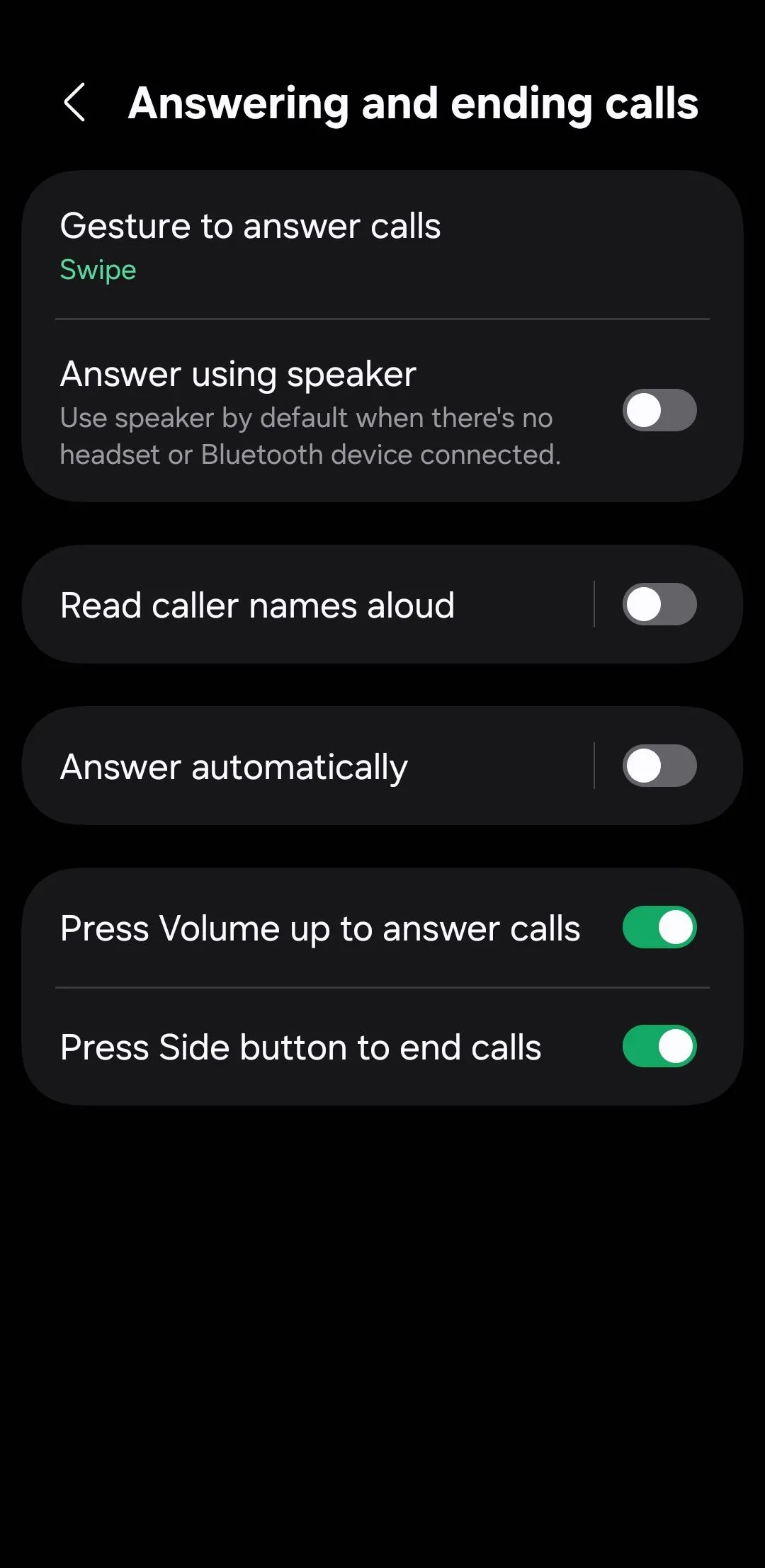 Màn hình cài đặt cho phép trả lời và kết thúc cuộc gọi bằng nút vật lý trên Android.
Màn hình cài đặt cho phép trả lời và kết thúc cuộc gọi bằng nút vật lý trên Android.
5. Mở khóa các phím tắt trợ năng tiện lợi
Điện thoại Android được tích hợp nhiều tính năng trợ năng hữu ích cho mọi đối tượng người dùng. Ví dụ, công cụ Phóng đại (Magnification) biến camera của bạn thành kính lúp, trong khi Làm tối thêm (Extra dim) giúp giảm độ sáng màn hình xuống thấp hơn mức tối thiểu thông thường. Bạn cũng có Phụ đề trực tiếp (Live Caption), tự động thêm phụ đề vào video để bạn có thể thưởng thức nội dung trong môi trường ồn ào hoặc khi cần giữ âm lượng thấp.
Và may mắn thay, bạn không cần phải lục tung menu cài đặt mỗi khi muốn sử dụng các tính năng này. Bạn có thể biến các nút vật lý của điện thoại thành phím tắt truy cập nhanh.
Đi tới Cài đặt > Trợ năng > Cài đặt nâng cao, sau đó chạm vào Nút sườn và nút tăng âm lượng hoặc Nút tăng và giảm âm lượng. Từ đó, bạn có thể thiết lập tính năng trợ năng yêu thích để khởi chạy chỉ bằng cách nhấn tổ hợp nút.
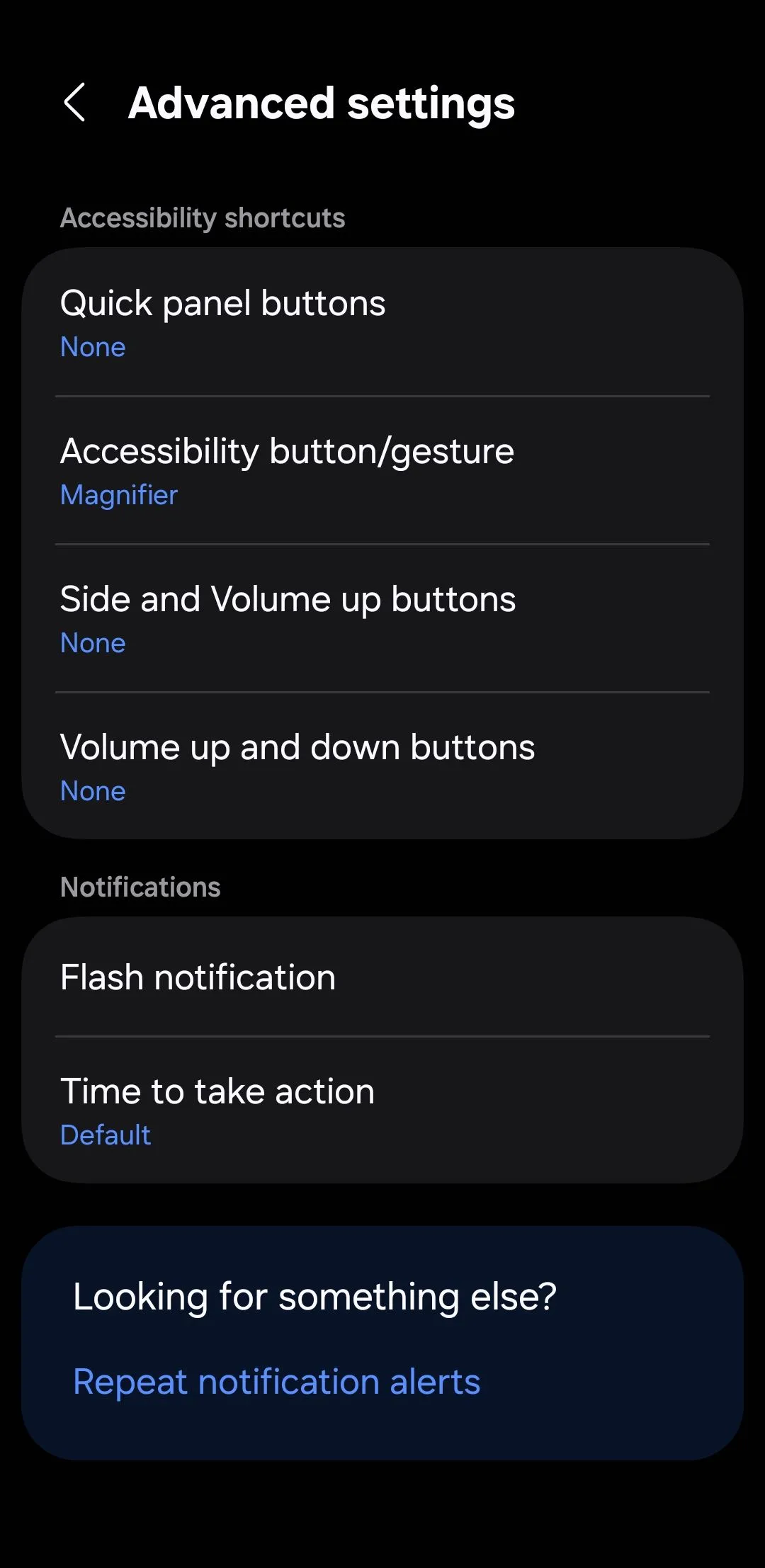 Cài đặt phím tắt trợ năng nâng cao cho phép gán tính năng cho tổ hợp nút trên Android.
Cài đặt phím tắt trợ năng nâng cao cho phép gán tính năng cho tổ hợp nút trên Android.
6. Điều khiển âm nhạc chuyên nghiệp không cần mở khóa
Không cần phải mở khóa điện thoại để bỏ qua bài hát khi nghe nhạc hoặc podcast; việc nhấn giữ các nút âm lượng trên điện thoại có thể giúp bạn làm điều đó. Mặc định, Android không cho phép bạn bỏ qua bài hát bằng các phím âm lượng, nhưng điều này rất dễ thay đổi với một ứng dụng.
Nếu bạn đang sử dụng điện thoại Samsung Galaxy, hãy tải ứng dụng Sound Assistant từ Galaxy Store. Sau khi cài đặt, hãy bật tùy chọn Điều khiển nhạc bằng phím âm lượng (Control music with Volume keys). Sau đó, bạn có thể chọn xem việc giữ nút tăng âm lượng sẽ chuyển sang bài hát tiếp theo hay bài trước đó, và thực hiện tương tự cho nút giảm âm lượng.
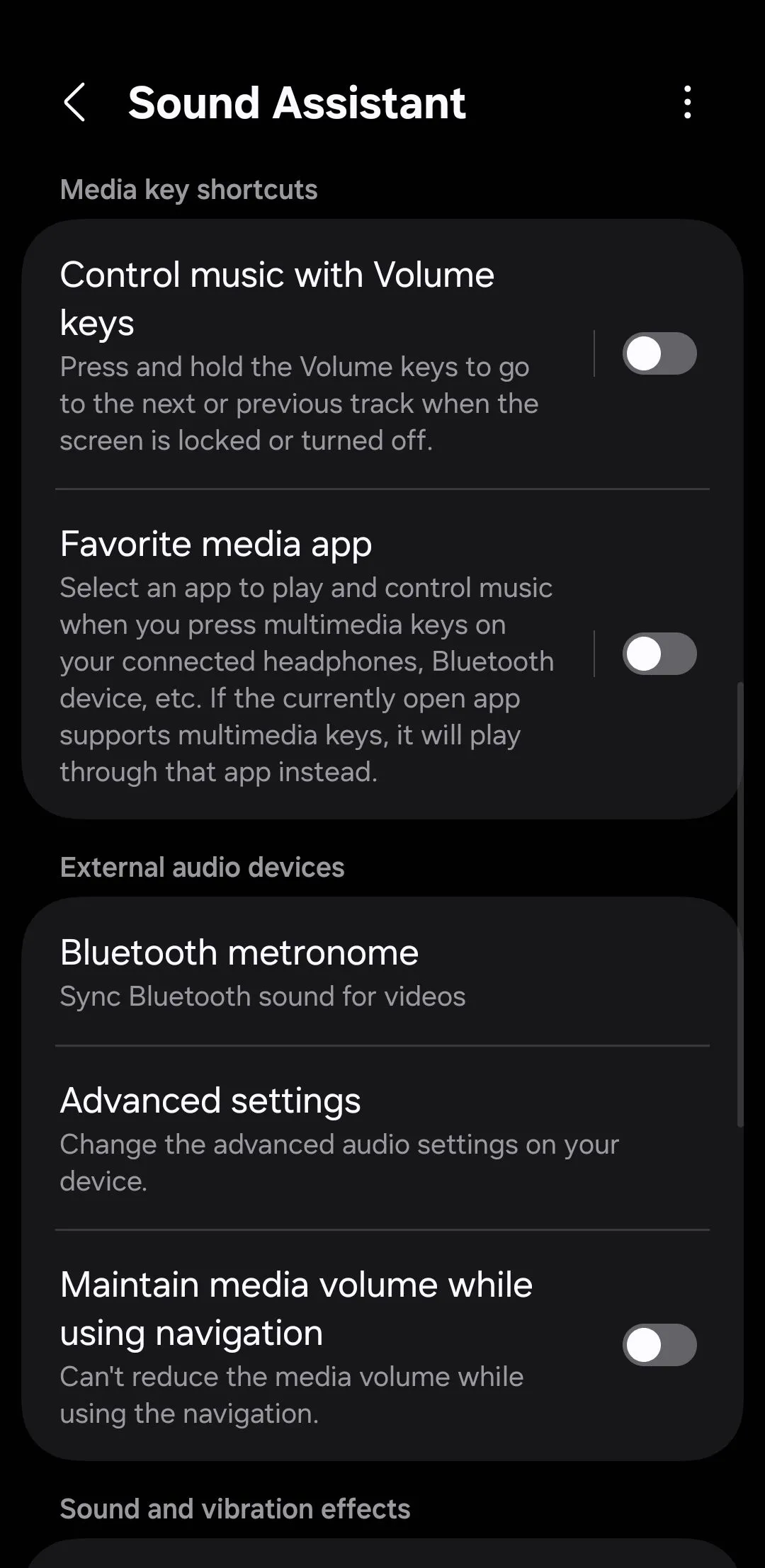 Giao diện ứng dụng Sound Assistant của Samsung hiển thị tùy chọn điều khiển nhạc bằng nút âm lượng.
Giao diện ứng dụng Sound Assistant của Samsung hiển thị tùy chọn điều khiển nhạc bằng nút âm lượng.
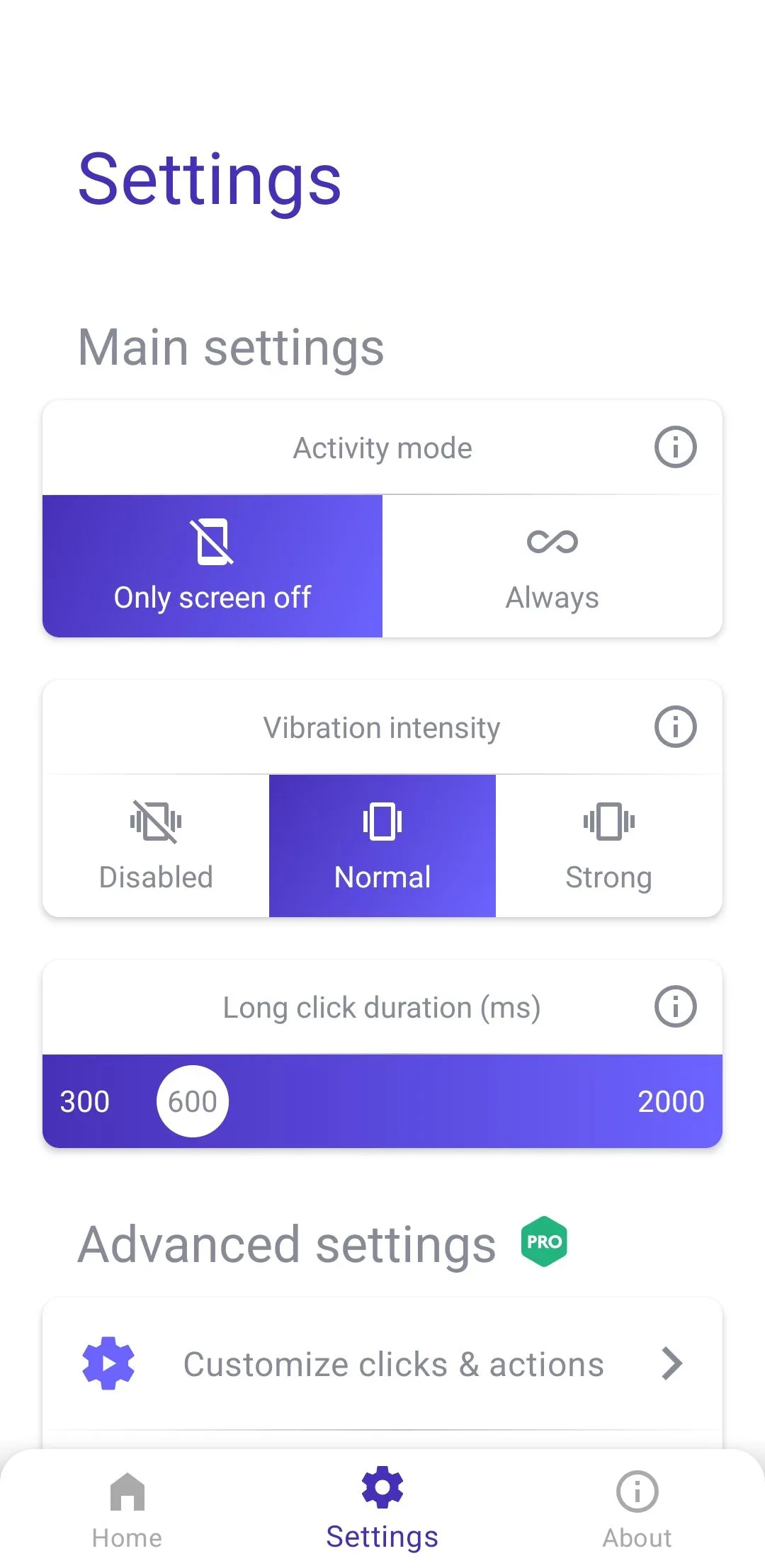 Màn hình chính của ứng dụng Volumee trên Android để tùy chỉnh điều khiển nhạc bằng nút âm lượng.
Màn hình chính của ứng dụng Volumee trên Android để tùy chỉnh điều khiển nhạc bằng nút âm lượng.
Trên các điện thoại Android khác, bạn có thể tải ứng dụng Volumee (đúng vậy, đó là tên của ứng dụng) từ Cửa hàng Play. Sau khi cài đặt, cấp cho ứng dụng các quyền cần thiết. Sau đó, bạn có thể nhấn giữ các nút âm lượng để chuyển bài hát mà không cần bật màn hình. Ứng dụng cũng cho phép bạn tinh chỉnh thời gian nhấn cần thiết và liệu bạn có muốn phản hồi rung khi chuyển bài hát hay không.
Tải xuống: Sound Assistant (Miễn phí)
Tải xuống: Volumee (Miễn phí, có mua hàng trong ứng dụng)
7. Tùy chỉnh nút Android làm bất cứ điều gì bạn muốn với Button Mapper
Nếu một số phím tắt nút được đề cập ở trên không có sẵn trên điện thoại của bạn, hoặc nếu bạn muốn kiểm soát hoàn toàn những gì các nút của mình có thể làm, hãy tải ứng dụng Button Mapper từ Cửa hàng Play.
Sau khi thiết lập, Button Mapper cho phép bạn gán các hành động tùy chỉnh cho gần như mọi nút trên thiết bị của bạn. Điều đó bao gồm nút tăng âm lượng, giảm âm lượng và thậm chí cả nút trên tai nghe của bạn. Bạn có thể đặt các hành động khác nhau cho một lần nhấn, nhấn đúp và nhấn giữ.
Để bắt đầu, mở ứng dụng và chạm vào nút bạn muốn tùy chỉnh. Tiếp theo, chọn loại thao tác nhấn — một lần, nhấn đúp hoặc nhấn giữ — và sau đó gán hành động.
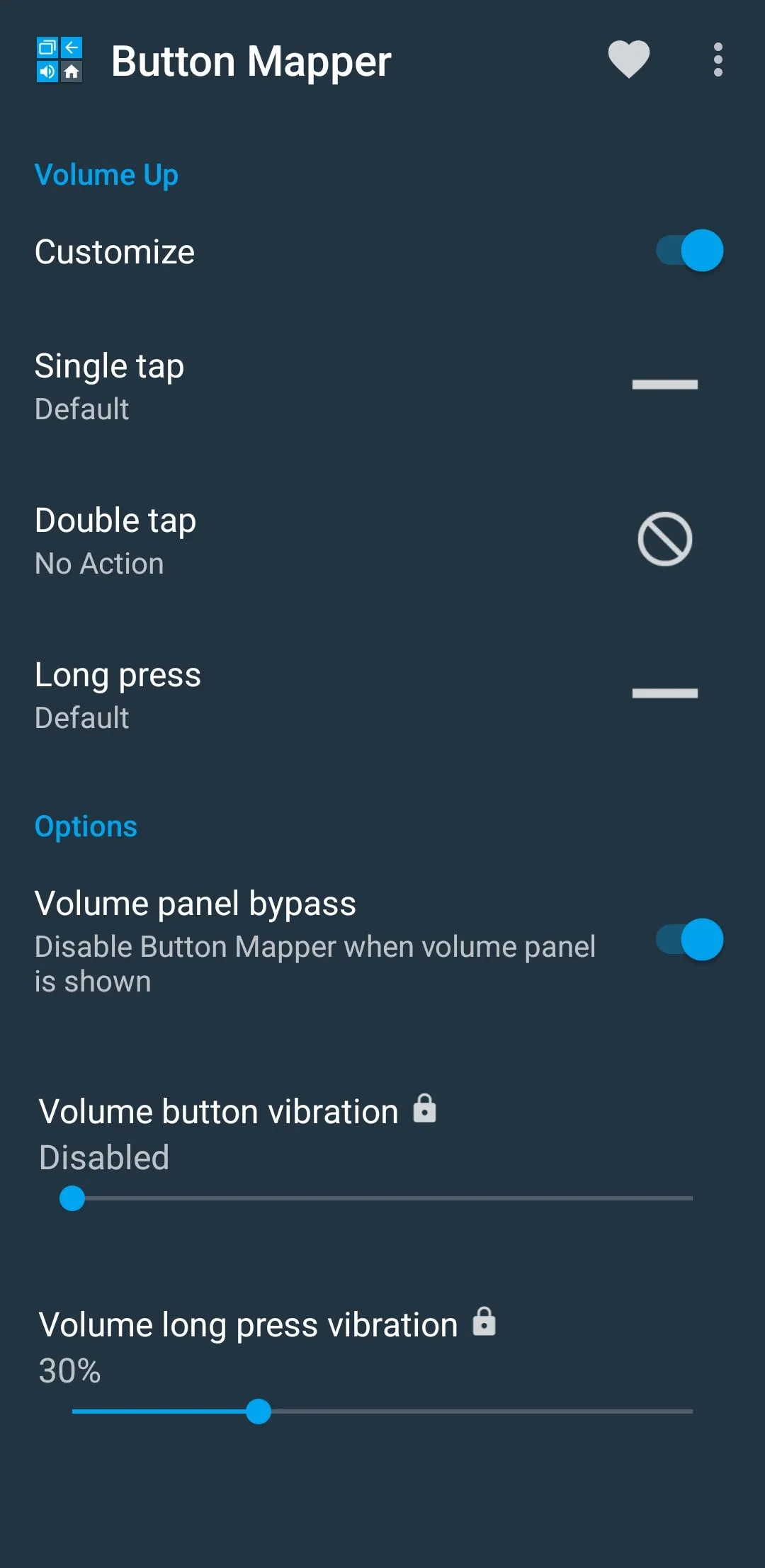 Menu tùy chỉnh trong ứng dụng Button Mapper trên Android, cho phép gán hành động cho các nút vật lý.
Menu tùy chỉnh trong ứng dụng Button Mapper trên Android, cho phép gán hành động cho các nút vật lý.
Bạn có thể thiết lập một nút để mở các ứng dụng gần đây, khởi chạy ứng dụng yêu thích của bạn, gọi một liên hệ cụ thể, bật chế độ Không làm phiền (Do Not Disturb) hoặc thậm chí nhảy thẳng vào một cuộc trò chuyện WhatsApp. Có vô số tùy chọn để khám phá, vì vậy tất cả phụ thuộc vào sự sáng tạo của bạn.
Tải xuống: Button Mapper (Miễn phí, có mua hàng trong ứng dụng)
Mặc dù số lượng nút trên điện thoại Android của bạn có thể ít, nhưng công dụng của chúng lại rất nhiều. Với các cài đặt và ứng dụng phù hợp, những điều khiển nhỏ bé đó có thể biến thành các phím tắt mạnh mẽ để chụp ảnh, khởi chạy ứng dụng hoặc kích hoạt các công cụ trợ năng yêu thích của bạn.
Tất nhiên, bạn sẽ không thể sử dụng mọi thủ thuật cùng một lúc, vì vậy hãy đảm bảo chọn các tính năng quan trọng nhất đối với bạn. Hãy khám phá và tùy chỉnh để chiếc điện thoại Android của bạn thực sự trở thành một trợ thủ đắc lực trong công việc và cuộc sống hàng ngày! Nếu bạn có thêm những mẹo hay nào khác về cách tối ưu hóa các nút vật lý trên điện thoại Android, đừng ngần ngại chia sẻ trong phần bình luận bên dưới nhé!


